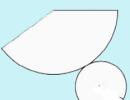Pár kľúča nie je možné exportovať do tohto certifikátu. Vývoz z úložiska Osobné. Ako importovať súkromné \u200b\u200bkľúče
V prípade, že sa na prácu používa flash disk alebo disketa, môžete kopírovať nástroje systému Windows (táto metóda je vhodná pre verzie CSP Cryptopro nie sú nižšie ako 3,0). Priečinok s uzavretým kľúčom (a súborom certifikátu, ak existuje), musíte vložiť do koreňa jednotky flash (disketa). Názov priečinka kopírovania sa odporúča, aby sa nezmenila.
Priečinok so súkromným kľúčom musí obsahovať 6 súborov s rozšírením. QEY. Nižšie je uvedený príklad obsahu takéhoto priečinka.
Kopírovanie kontajnera môže byť tiež vykonaná pomocou Cryptoproder CSP Cryptopro. Na to musíte vykonať nasledujúce kroky:
1. Vyberte Štart / Ovládací panel / Cryptopro CSP.
2. Prejdite na kartu Nástroje a kliknite na tlačidlo Kopírovať. (Pozri obr. 1).

Obr. 1. Okno "CSP Cryptopro Vlastnosti"
3. V okne Kopírovanie uzavretého kontajnera stlač tlačidlo Prehľad (Pozri obr. 2).

Obr. 2. Skopírujte uzavretý kontajner
4. Zo zoznamu vyberte nádobu, kliknite na tlačidlo V poriadku, potom Ďalej.

Obr. 3. Názov kontajnera kľúčov
6. V "Vložke a vyberte bližšie pamäťové médium nádoby, musíte zvoliť médium, ku ktorému bude nový kontajner umiestnený (pozri obr. 4).

Obr. 4. Výber čistého kľúča nosiča
7. Do nového kontajnera sa zobrazí výzva na inštaláciu hesla. Nastavenie hesla nie je povinné, môžete ponechať pole prázdne a kliknite na tlačidlo V poriadku (Pozri obr. 5).

Obr. 5. Inštalácia hesla na kontajneri
Ak sa na nosiči vykoná kopírovanie RUTEN., správa bude znieť inak (pozri obr. 6)

Obr. 6. PIN pre kontajner
Upozorňujeme vašu pozornosť: V prípade hesla / pin-kódu bude použitie kontajnera nemožné.
8. Po kopírovaní sa systém vráti na kartu. Služba v okne Cryptopro CSP.. Dokončená kópia. Ak plánujete používať novú kľúčovú kontajneru na prácu v systéme "Contour-Externe", musíte nainštalovať osobný certifikát (pozrite si, ako nainštalovať osobný certifikát?).
Prevziať a spustiť nástroj CERTFIX pre masovú kópiu.
 Podrobnosti Publikované: 03/25/2018 14:47
Podrobnosti Publikované: 03/25/2018 14:47 Zvýšenie počtu bitcoinových vidlíc viedlo k tomu, že mnohí ľudia sa snažia získať svoje "voľné mince" rôznymi spôsobmi, najjednoduchší spôsob, ako ich spravidla, je skladovanie mincí v miestnej peňaženke, vývoz súkromných kľúčov z miestnej peňaženky Bitcoinu a ich dovozu v Petkanej peňaženke. Ako bezpečnostné opatrenie sa vždy odporúča najprv previesť všetky svoje bitcoins na novú adresu, a potom exportovať starú peňaženku, na ktorej boli mince v čase formy z blockchainovej siete Bitcoin. Budete teda chrániť pred sprenevením vášho BTC. Vzhľadom na nedávne pridanie oficiálnej podpory SEGWIT je možné aktualizovať Bitcoin Core Wallet teraz, vytvoriť novú adresu so SEGWIT Support a presunúť všetky svoje mince tam, a potom začnite dostávať bezplatné nové bitcoin-formy so súkromným kľúčom od starého adresu.
Ako exportovať súkromné \u200b\u200bkľúče:
- Vyberte "ladiace okno".
- dumpPrivkey "Vaša bitcoinová adresa".
- Skopírujte a uložte svoj súkromný kľúč.
- peňaženka..
Ako importovať súkromné \u200b\u200bkľúče:
- Spustite klienta Bitcoin Core alebo inú qt-peňaženku.
- Kliknite na ponuku Pomocník (Pomocník) v hornej časti okna.
- Vyberte "ladiace okno".
- Ak chcete zadať príkazy, prejdite na kartu "Console".
- Odomknite peňaženku (ak je šifrovaná) pomocou príkazu: walletPassfRase "Heslo vašej peňaženky" 600.
- Export súkromných kľúčov pomocou príkazu: importovať "Súkromný kľúč".
- Skontrolujte, či bola do peňaženky pridaná nová adresa bitcoin.
- Blokujte Vašu peňaženku pomocou príkazu: peňaženka..
Uistite sa, že okamžite importujete svoj súkromný kľúč, akonáhle nainštalujte peňaženku jednej z foriem Bitcoin na prijímanie bezplatných mincí, inak možno budete musieť synchronizovať peňaženku vidlice. Ak sa nepohybujete všetky svoje peniaze BTC na inú adresu, pred vyvážaním a importom svojho súkromného kľúča do peňaženky Fork, aby ste získali voľné mince, môžete stratiť všetky vaše BTC.
Majte na pamäti, že niektoré podvody, ktoré sú vytvorené špeciálne, aby sa pokúsili uniesť BTC z nepozorní alebo lenivých držiakov, ktorí môžu chcieť získať zadarmo mince, pretože mnoho lásky zadarmo, ale zároveň sú dostatočne leniví, aby previedli svoje finančné prostriedky na iný účet. Dokonca aj s populárnymi silami stojí za to udržať "ucho v ostrom" a nikdy neprenášať privata kľúče peňaženky, kde sú v súčasnosti uložené významné fondy. Koniec koncov, kto vie, že súkromný kľúč môže spravovať finančné prostriedky na peňaženku.
Ak chcete použiť certifikát na vašom alebo inom počítači so systémom Windows, musí byť importovaný alebo vyvezený.
Dovozné osvedčenie a zatvorené tlačidlo
Ak vám niekto poslal certifikát alebo ste ho prešli z jedného počítača do iného, \u200b\u200bcertifikátu a zatvorený kľúč nevyhnutný dovozPred ich použitím. Dovozné osvedčenie preberá svoje umiestnenie v príslušnom priečinok certifikátu.
- Otvorené Správca certifikátov.
- Vyberte priečinok, v ktorom by sa malo certifikát dovážať. V ponuke Konať Vybrať Všetky úlohy A vyberte položku Import.
- Kliknite na tlačidlo Ďalej a postupujte podľa pokynov.
Poznámka: Ak je vyhľadávanie certifikátu pre správu certifikátu vykonávať pomocou tlačidla prehľadu, všimnite si, že v dialógovom okne Otvorené predvolené Zobrazia sa iba X.509 Certifikáty. Ak potrebujete importovať iný typ certifikátu, vyberte typ v dialógovom okne Otvorené.
Export Certifikát a zatvorené tlačidlo
Ak chcete vytvoriť záložnú kópiu certifikátu alebo ju použiť na inom počítači, certifikát by mal najprv nasledovať export.
Osvedčenie o vývoze preberá konverziu certifikátu na súbor, ktorý potom môže byť prenesený z jedného počítača do druhého alebo miesta bezpečné miesto . Odporúča sa exportovať certifikáty pre vymeniteľné médiá, ako napríklad Disk alebo USB Flash pamäť.
- Otvorené Správca certifikátov.
- Kliknite pravým tlačidlom myši na exportovanie certifikátu, vyberte položku Všetky úlohy A vyberte Team Export.
- V exportnom masteri Certifikátov kliknite na tlačidlo Ďalej.
- Ak sa certifikát používa v inom počítači, kliknite na tlačidlo Áno, export zatvoreného tlačidla (ak nie, vyberte položku Nie, nevybavíte súkromný kľúč) a kliknite na tlačidlo Ďalej. (Tento parameter sa zobrazí len vtedy, ak je povolený export uzavretého kľúča a prístup k nemu).
- Vyberte požadovaný formát a kliknite na tlačidlo Ďalej.
Poznámka: Výber požadovaného formátu bude závisieť od toho, ako bude certifikát použitý. Napríklad pre certifikát so súkromným kľúčom by ste si mali vybrať formát zdieľania. Ak potrebujete presunúť viac certifikátov z jedného počítača do iného súboru, mali by ste zvoliť štandard syntaxe kryptografickej správy. Ak sa certifikát používa v niekoľkých operačných systémoch, mali by ste vybrať formát v kódovaní X.509 der.
- Ak chcete exportovať súkromný kľúč, zadajte heslo na šifrovanie kľúčov, potvrďte a kliknite na tlačidlo.
- Vytvorí sa súbor, v ktorom je certifikát uložený. Zadajte názov súboru a jeho umiestnenie (úplná cesta) alebo kliknite na tlačidlo Prehľadávať prejdete na požadované miesto a zadajte názov súboru.
- Kliknite na tlačidlo Dokončiť.
Vývoz z osobného skladovania
Vyberte ponuku Štart ("Nastavenia")\u003e "Ovládací panel"\u003e Observer Properties ( "Vlastnosti prehliadača"). Prejdite na kartu "Content" a kliknite na tlačidlo "Certifikáty".
Nájdite v zozname požadovaný certifikát a kliknite na tlačidlo "Export".

V okne "Certifikát Export Wizard" kliknite na tlačidlo "Ďalej". Potom označte položku "nie, nie exportovať súkromný kľúč" a vyberte položku "Ďalej".

V okne « Formát exportovaného súboru »Vyberte" X.509 (.cer) súbory v kódovaní der "a kliknite na tlačidlo" Ďalej ".


Exportujte súbor otvoreného tlačidla pomocou Crypto Pro
Ak to chcete urobiť, musíte urobiť nasledovné:
Vyberte menu "Štart"\u003e "Ovládací panel"\u003e Kripto o CSP. Prejdite na kartu "Service" a kliknite na tlačidlo "Zobraziť certifikáty v kontajneri".

V okne, ktoré sa otvorí, kliknite na tlačidlo "Prehľad", aby ste vybrali pozorovaciu nádobu. Po výbere kontajnera kliknite na tlačidlo "OK".

V ďalšom okne kliknite na tlačidlo "Ďalej" . Ak po kliknutí na tlačidlo "Ďalej", správa "v kontajneri zatvorenej klávesnice neexistuje žiadny otvorený šifrovací kľúč", potom na získanie súboru otvoreného tlačidla, obráťte sa na službu technickej podpory [Chránené e-mail]
V okne "Certifikát pre prezeranie" kliknite na tlačidlo "Vlastnosti".

V súbore operačného certifikátu prejdite na kartu "Kompozícia" a kliknite na tlačidlo "Kopírovať do súboru".

V okne "Certifikát Export Wizard", ktorý sa otvorí, kliknite na tlačidlo "Ďalej". Potom označte položku "nie, nie exportovať súkromný kľúč" a vyberte položku "Ďalej".

V okne "Exportovaný formát súboru" zvoľte súbory "X.509 (.cer) v kódovaní der" a kliknite na tlačidlo "Ďalej".

V ďalšom okne musíte kliknúť na tlačidlo "Prehľad", zadajte názov a adresár, aby ste súbor uložili. Potom kliknite na tlačidlo "Uložiť".

Ak nemôžete exportovať certifikát, ani prvý ani druhý spôsob, potom získať súbor verejného kľúča, kontaktujte technickú podporu na adrese [Chránené e-mail] , ktorý špecifikuje Inn a mačka organizácie, ako aj údaje o certifikáte (doba platnosti a názov vlastníka).